VIRHE 0x000003EB Tulostimen asentamisessa - kuinka korjata

- 1126
- 239
- Frederick Larkin
Kun olet yhteydessä paikallisiin tai verkkotulostimeen Windows 10: ssä, 8: ssa tai Windows 7: ssä, voit saada viestin, jonka mukaan tulostimen tai Windowsin asentaminen "ei voida kytkeä tulostimeen" virhekoodilla 0x000003EB.
Näissä ohjeissa - askel askeleelta tavoista korjata 0x000003EB -virhe yhteyden yhteydessä verkkoon tai paikallisiin tulostimiin, joista yksi toivottavasti auttaa sinua. Se voi myös olla hyödyllistä: Windows 10 -tulostin ei toimi.
Virheen korjaus 0x000003EB

Tulostimeen yhteydenpiteessä oleva virhe voi ilmetä eri tavoin: Joskus se tapahtuu missä tahansa yrittäessä muodostaa yhteyden - vain yrittäessään yhdistää verkkotulostin nimellä (ja kun yhteys USB- tai IP -osoite ei ole virhe, virhe ei näkyvät).
Mutta kaikissa tapauksissa ratkaisumenetelmä on samanlainen. Yritä suorittaa seuraavat vaiheet suurella todennäköisyydellä, ne auttavat korjaamaan virheen 0x000003eb
- Poista tulostin virheellä ohjauspaneelissa - laitteet ja tulostimet tai parametreissä - laitteissa - tulostimissa ja skannereissa (viimeinen vaihtoehto vain Windows 10: lle).
- Siirry ohjauspaneeliin - Hallinto - tulostushallinta (voit käyttää myös Win+R: tä - Tulostustoiminta.MSC-A
- Laajenna osiota "Tulostuspalvelimet" - "ohjaimet" ja poista kaikki tulostimen ohjaimet ongelmilla (jos ohjainpaketin poistamisprosessissa saat viestin, josta evätty pääsy - tämä on asioiden järjestyksessä, jos kuljettaja otettiin järjestelmästä).
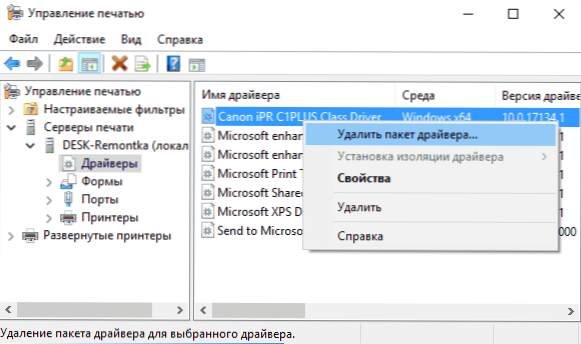
- Jos ongelma on syntynyt verkkotulostimella, avaa Porta -kohde ja poista tämän tulostimen portit (IP -osoitteet).
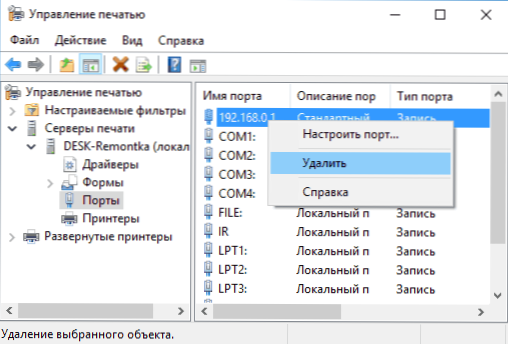
- Käynnistä tietokone uudelleen ja yritä asentaa tulostin uudelleen.
Jos kuvattu menetelmä ei auta korjaamaan ongelmaa ja muodostamaan yhteyden tulostimeen, se silti epäonnistuu, on olemassa toinen menetelmä (teoreettisesti se voi kuitenkin vahingoittaa, joten suosittelen palautuspisteen luomista ennen jatkamista):
- Suorita vaiheet 1-4 edellisestä menetelmästä.
- Napsauta Win+R, kirjoita Palvelut.MSC, Löydä palvelujen "Print Manager" -luettelosta ja lopeta tämä palvelu, paina sitä kahdesti ja napsauta "Stop" -painiketta.
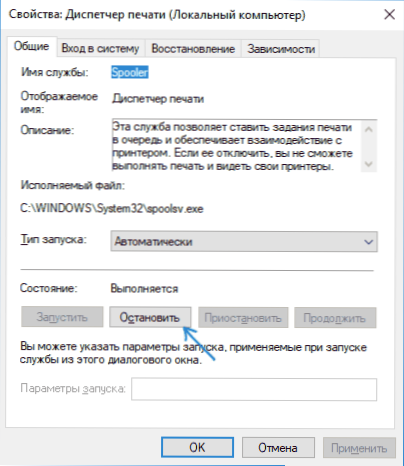
- Käynnistä Registry Editor (Win+R - Refedit) ja siirry rekisteriosastoon
- Windows 64-bittiselle -
Hkey_local_machine \ system \ currentRolset \ control \ print \ ympäristö \ Windows x64 \ Drivers \ versio-3
- Windows 32-bittiselle -
Hkey_local_machine \ system \ currentRolset \ control \ print \ ympäristö \ Windos nt x86 \ Drivers \ versio-3
- Poista kaikki rekisterin tässä osassa olevat alajaksot ja parametrit.
- Mennä kansioon C: \ Windows \ System32 \ Spool \ Drivers \ W32X86 \ ja poista kansio 3 sieltä (tai voit yksinkertaisesti nimetä sen mihin tahansa, jotta voit palauttaa ongelmat).
- Käynnistä Print Manager -palvelu.
- Yritä asentaa tulostin uudelleen.
Siinä kaikki. Toivon, että yksi menetelmistä auttoi sinua korjaamaan Windows -virheen muodostaaksesi tulostimen "tai" tulostimen asentaminen ".
- « HitFilm Express - High -Quality Free Video Editor Windowsille ja Macille
- Kuinka korjata odottamattomat_store_exception -virhe Windows 10 ssä »

